尽管Google Pixel Watch是一款华丽的可穿戴设备,但其基于Wear OS的软件并不是革命性的 。该操作系统具有您在最好的Android智能手表上可以找到的大部分功能 。但是,Pixel Watch有一些独特的技巧,资深Wear OS用户可能不会注意到 。
除了我们的顶级Pixel Watch提示和技巧外,我们还提供了一些适用于许多Wear OS智能手表的技巧 。结合起来,这些提示和技巧将帮助您充分利用Google 首次涉足智能手表领域的机会 。
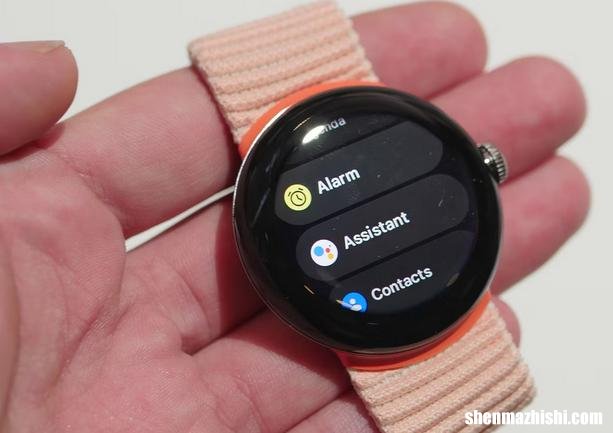
文章插图
使用您的 Google Pixel Watch 截图 您想要使用 Pixel Watch 做的一件事就是炫耀您的表盘 。我们将在下一部分向您展示如何自定义您的 Pixel Watch 的面部,但这里是如何使用您的手表截取屏幕截图 。
- 打开 手表 应用程序 。
- 点击屏幕右上角的 三按钮菜单。
- 点击 在手表上截屏。
- 选择一个应用程序来分享您的屏幕截图 。
- 点。按照片以将其保存到 Google 相册应用
- 打开 手表 应用程序 。
- 点击 表盘 。从主屏幕
- 向左或向右滚动以选择面孔 。
- 点击 编辑 。在您要自定义的面孔上
- 点击 并发症 标题下的选项之一以更改插槽中显示的内容 。
3. 在您的 Pixel Watch 上设置 Google 电子钱包 一个经典的智能手表功能,在您的 Pixel Watch 上启用 Google Wallet 应该是您的首要任务 。启用后,您可以在读卡器上挥动手腕进行支付 。但是,您需要启用 Pixel Watch 的锁定屏幕才能使用此功能 。
付款方式不会从您的手机转移到自动观看 。如果您在手机上设置了卡片,则需要在 Google Pixel Watch 上手动添加 。
- 打开 手表 应用程序 。
- 点击 Google。下方的 “设置” 标题
- 点按 Google 电子钱包。
- 点击 添加观看 。屏幕右下角的
- 点击现有卡或 新信用卡或借记卡。
4. 自定义 Pixel Watch 的图块磁贴构成了主要的 Pixel Watch 体验 。通过向左或向右滑动,您可以访问显示健身信息、议程、睡眠统计数据等的不同磁贴 。但是您需要先自定义您的图块 。
- 打开 手表 应用程序 。
- 点击 磁 贴以打开管理磁贴屏幕 。
- 点击 添加图块 。屏幕底部的
- 点击 的加号按钮 您要添加的每个图块。选定的图块显示为灰色 。
- 向下滚动以查看完整范围 。
5. 调整 Pixel Watch 上的通知设置您可以分别打开和关闭手机应用和手表应用的通知 。例如,您可以禁用手机而不是手表的 Fitbit 通知 。您还可以在手机上启用时阻止新应用发送 Watch 通知 。
- 打开 手表 应用程序 。
- 点击 通知 。下方的 设置 标题
- 切换每个应用旁边的开关以启用或禁用通知
- 点击 查看过去 7 天的所有应用 以查看更多应用 。
- 点击 自动打开新 应用的通知以决定您是否希望新应用向您发送通知 。
- 打开 手表 应用程序 。
- 向下滚动并点击 观看偏好。
- 点击 观看方向 。列表底部的
- 选择单选按钮以调整方向 。
Google Pixel Watch 是一款出色的设备,拥有丰富的实用功能 。如果您从未拥有过智能手表,请 查看我们的 Pixel Watch 评测,了解它如何让您的一天变得健康高效 。
- 红米note9pro插卡没反应
- 三星One UI5.0发布时间,10月正式推出
- 一加N300发布时间,OnePlus Nord N300配备33W快速充电
- Pixel7 Pro对比Pixel 6显示屏亮度更高,耗电异常
- Pixel7和Pixel7 Pro是否支持无线充电?
- 苹果手机编辑语音教程 如何在iPhone修剪语音备忘录
- xcrun 错误 MAC OS Catalina更新后修复GIT
- Meta Quest Pro发布时间,VR耳机价格1499美元
- Roku正在扩展到智能家居照明和安全摄像头
